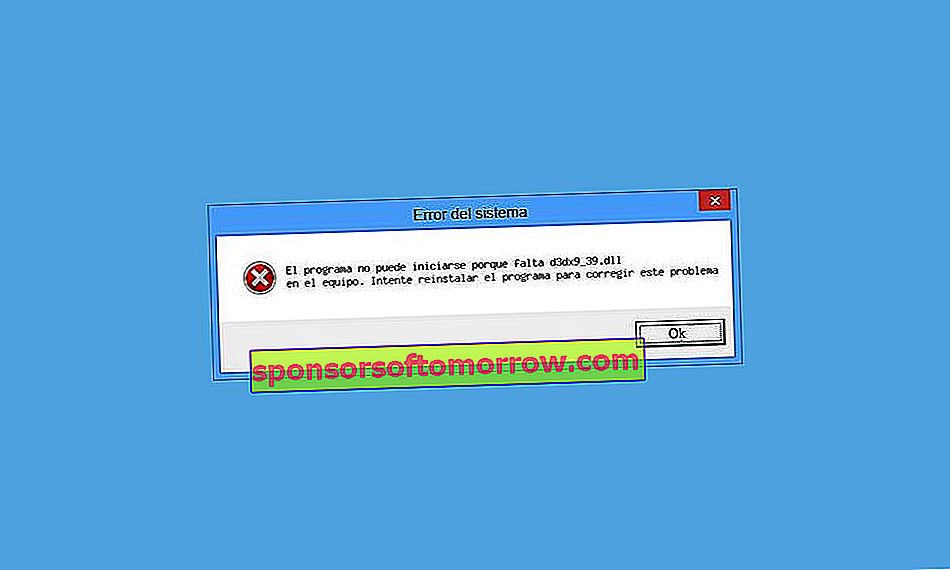
XINPUT1_3.dll、MSVCR110.dll、MSVCR100.dll、VCRUNTIME140.dll、およびMSVCP140.dll エラーとともに最も一般的なWindowsエラーの1つは、D3DX9_39.dllエラーです。エラーが表示される方法は、通常、「d3dx9_39.dllがコンピューターから見つからないため、プログラムを開始できません。プログラムを再インストールしてこの問題を修正してください。「League of Legendsの場合のように、特定のプログラムまたはゲームを実行しているときに、「d3dx9_39.dllが見つからないため、プログラムを開始できません。良い知らせは、問題のエラーには簡単な解決策があり、それをサードパーティのプログラムに頼る必要がないことです。
WindowsにD3DX9_39.dllをインストールする方法
D3DX9393.dllエラーは通常、Windows 7、8、10のVisual StudioのVisual C ++ライブラリに由来するいくつかのライブラリの欠如に関連しています。したがって、唯一可能な解決策は、ライブラリを再インストールしてD3DX9_43.dllエラーを解決することです。
- Visual C ++ for Windowsをダウンロードする
ダウンロードを続行する前に、コンピューターが実行しているシステムの種類(32ビットまたは64ビットベースのシステム)を確認する必要があります。プロセスは、スタートバーのWindowsアイコンを右クリックして、システムオプションにアクセスするのと同じくらい簡単です。システムタイプでは、システムが実行されている正確なビット数を確認できます。

私たちは必ず私たちのコンピュータでサポートされているビット数の行った後、我々は、ダウンロードリンクをクリックすると、2つのファイルの1ページ表示されていることを選択します:64ビットシステムのため 、我々は、x64ファイルをダウンロードする必要があります、ためにしながら、 32ビットシステムでは、ダウンロードするファイルはx86です。
最後に、一般的なプログラムであるかのようにプログラムをインストールし、コンピュータを 再起動して変更が正しく適用されるようにします。
Windows 10、8、7用のD3DX9_39.dllを手動でダウンロードする
上記のプロセスが機能しなかった場合、必要なフォルダーにファイルを手動で追加する必要があります。
- 32ビットシステム用のD3DX9_39.dllをダウンロードする
- 64ビットシステム用のD3DX9_39.dllをダウンロードする
ファイルをダウンロードしたら、解凍して、問題のエラーが表示されているプログラムのすべてのフォルダーに貼り付けます。これらのフォルダーへのアクセスは、Windowsデスクトップのプログラムアイコンを右クリックして[ファイルの場所を開く]を選択するだけの簡単なものです。

エラーが他のWindowsプログラムで再び表示されるのを防ぐために、Windowsフォルダー内のSystem32フォルダーに同じファイルを貼り付けます。具体的には次のルートで:
- C:\ Windows \ System32 \
上記が機能しない場合のD3DX9_39.dllエラーの解決策
記事で詳しく説明した手順を実行しても問題が解決しない場合は、Windowsのコマンドプロンプトからのみアクセスできるコマンドを使用するしか解決策はありません。検索バーにCMDと入力してアクセスできます。結果を右クリックして、管理者権限でプログラムを実行します。

次に、次のコマンドを紹介します。
- sfc / scannow
診断ツールが自動的に実行し、システムに必要なライブラリを追加するだけでなく、何らかのエラーを示すすべてのWindowsファイルを修復します。診断が終了したら、コンピュータを再起動して変更を適用します。